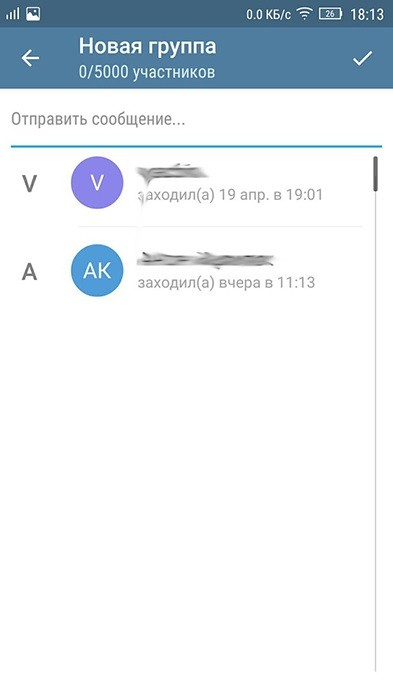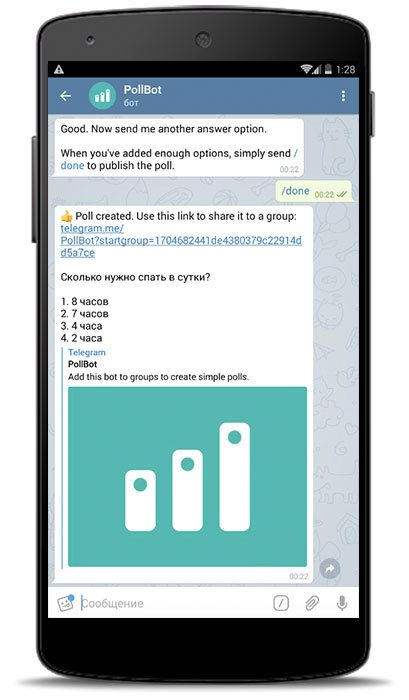Телеграмм, как и многие другие похожие мессенджеры, имеет опцию по созданию чатов. Помимо диалогов, в Телеграмме можно создать и групповой чат с участием до ста людей. Более того пользователь этого мессенджера может создать секретный чат.
Сегодня мы расскажем вам о том, как можно создать чат в Телеграмме.
Создание обычного чата в Telegram
Для того чтобы организовать обычный чат, необходимо нажать на нужный вам контакт и написать смс сообщение. Также можно воспользоваться и другим способом, нужно выбрать синий кружочек с карандашиком, а далее выбрать желаемого пользователя из списка контактов. Представленный метод можно использовать как на мобильной, так и на ПК версии.
Создание группового чата в Телеграмм
Для того чтобы создать групповой чат, первым делом следует создать группу:
- В версии смартфона. Нажать на меню (кнопочка в виде полос, в верхней панели интерфейса), выбрать пункт «Новая группа», далее следует отметить те контакты, которые вы желаете наблюдать в своей новой группе. В дальнейшем можно будет добавлять новых друзей в группу и удалять старых.
- Для ПК версии. Рядом с полем «поиска» следует отыскать картинку в виде карандаша с листком (правый верхний угол). В новом окне выбрать «Новая группа», а дальше уже отмечаем нужные нам контакты.
Создание секретного чата в Телеграмм
Секретный чат мессенджера Телеграмм имеет такое необычное название потому что:
- Все сообщения этого чата зашифрованы особым протоколом безопасности;
- Мессенджи предаются с первого устройства на второе, не оставаясь в общей системе сервера;
- Можно настроить автоматическое удаление смс через желаемый промежуток времени.
Создавать секретные чаты можно только исключительно через мобильную версию. Для создания группы надо провести следующую операцию: меню – новая секретная группа, далее следует выбрать собеседника и установить таймер автоматического удаления сообщений.